Label ialah ciri Peta Google yang sangat diperlukan yang membantu kami mencari tempat dengan mudah. Walau bagaimanapun, peta yang dipenuhi dengan pin dan bendera di mana-mana sahaja anda melihat boleh menjadi sangat mengganggu apabila anda hanya cuba menavigasi.

Mematikan Label Peta Google akan membantu anda melihat laluan anda dengan lebih jelas, tetapi mencari cara untuk berbuat demikian boleh menjadi mencabar. Malangnya, Google tidak membenarkan anda menyembunyikan/memadamkan label pra-termasuk dalam paparan “Lalai”, tetapi anda boleh menyembunyikan label tersuai jika anda bersedia untuk memadamkannya. Ia juga tidak membantu dengan imejan arah laluan kerana ia juga mengalihkannya.
Namun, seperti yang dinyatakan sebelum ini, anda BOLEH menambah dan mengalih keluar label tersuai yang anda buat. Akhirnya, peta Google tanpa label hanya boleh memberi manfaat kepada mereka yang mahukan visual yang bersih bagi kawasan tertentu. Walau apa pun, berikut ialah perkara yang boleh dan tidak boleh anda lakukan dengan label dalam Peta Google.
Apakah Label Tersuai dalam Peta Google?
Apabila anda membuka Peta Google, anda mungkin melihat pin di mana-mana sahaja. Ini adalah pin pra-termasuk dengan label. Anda boleh menyimpan mana-mana daripadanya ke senarai tersuai untuk menyemak imbasnya kemudian. Walau bagaimanapun, pelabelan semula adalah satu lagi cara yang berkesan untuk mengkategorikan dan menyusun tempat.
Label ialah ciri Peta Google yang kurang dikenali yang boleh menjadikan hidup anda lebih mudah. Melabel tempat akan memberikannya teg anda sendiri supaya anda boleh mencarinya dengan lebih cepat. Ciri ini berguna untuk lokasi yang sering anda lawati. Anda tidak perlu memasukkan nama atau alamat tempat itu setiap kali. Hanya cari label dan pilih tapak daripada senarai.
Anda boleh melabelkan pin sedia ada pada peta atau menambah yang baharu sepenuhnya. Pin Peta Google dengan label ialah pin yang anda tidak boleh sembunyikan tanpa mengosongkan kesemuanya sekaligus, bersama-sama dengan imejan laluan. Perkataan “imejan” digunakan kerana anda masih boleh mendapatkan arahan teks—bukan laluan berwarna pada peta. Google akan menawarkan anda label automatik seperti “Rumah” dan “Kerja”, tetapi anda juga boleh membuat label tersuai.
Label ialah sistem organisasi peribadi, jadi hanya anda yang melihatnya. Anda mungkin tidak mahu ia muncul pada skrin anda dalam beberapa situasi, terutamanya jika ia tertutup.
Cara Mematikan Label dalam Peta Google pada PC
Label Peta Google peribadi anda dan pin lain boleh mengganggu apabila anda memerlukan peta yang bersih. Malangnya, Google tidak memudahkan untuk menyembunyikan perkara yang anda mahukan. Anda perlu mematikan SEMUA label Google untuk menghapuskan label anda sendiri. Dan sekali lagi, itu juga mematikan grafik arah. Anda juga boleh menggunakan penyelesaian atau memadam yang peribadi/tersuai anda.
Matikan Semua Label dalam Lapisan
Jika anda memerlukan paparan bebas label bagi mana-mana kawasan, anda boleh menogol pilihan ini dengan mudah dalam tetapan Butiran Peta apabila anda memilih paparan “Satelit”. Selain itu, ia juga akan mengalih keluar nama jalan, tetapi kadangkala ia masih boleh membantu.
- Buka “Peta Google“ dalam pelayar anda. Anda juga boleh mengaksesnya dari halaman utama Google Chrome anda dengan mengklik menu “sembilan titik” di sebelah kiri ikon profil anda.
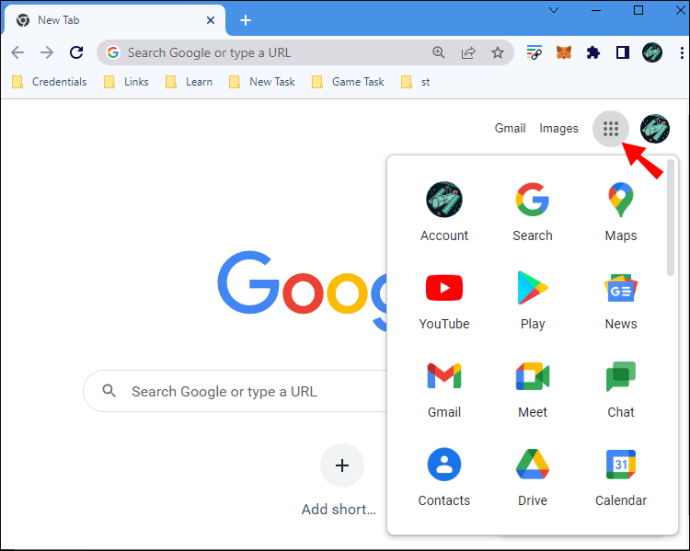
- Tuding pada menu “Lapisan” di sudut kiri bawah skrin.

- Klik “Lagi” untuk membuka menu “Butiran Peta”.

- Di bawah bahagian “Jenis Peta”, klik paparan “Satelit”, kemudian nyahtanda kotak “Label” untuk mengalih keluar semua label.

Nota: Kotak pilihan “Label” akan dikelabukan dan tidak boleh ditanda jika anda menggunakan paparan “Lalai”. Pilih “Satelit” untuk mengaktifkan pilihan “Label”.
Sembunyikan Label Peta Google Tersuai menggunakan PC
Anda tidak boleh menyembunyikan label dan pin yang dipra-sertakan Google tanpa menyembunyikan kesemuanya, termasuk yang tersuai. Walau bagaimanapun, anda BOLEH menyembunyikan pin tersuai anda dengan label menggunakan Mod Inkognito untuk membantu mengosongkan peta.

Akses Peta Google dalam Mod Inkognito
Mematikan semua label menjadikan peta mencabar untuk digunakan. Anda mungkin mahu gambar Peta Google yang jelas dengan nama jalan dan pin sahaja, tanpa Label peribadi anda. Untuk membuka Peta Google dengan Label anda disembunyikan, cuba mod inkognito.
- Lancarkan penyemak imbas anda dan buka tetingkap peribadi/inkognito.

- Pergi ke Peta Google. Pastikan anda tidak log masuk ke akaun Google anda. Anda sepatutnya melihat pautan “Log Masuk” tetapi jangan klik pautan itu.

Tiada apa-apa yang anda simpan sebelum ini akan muncul pada peta tanpa log masuk ke akaun anda, tetapi anda masih boleh menggunakan fungsi lain.
Gunakan Gaya Peta Google
Jika anda memerlukan lebih kawalan ke atas perkara yang muncul pada peta anda, anda boleh membuat peta yang diperibadikan menggunakan apl Gaya Peta Google, tetapi anda perlu tangkap skrin peta. Baru-baru ini, Google telah meningkatkan kepada penggayaan peta berasaskan Awan untuk perniagaan dan pembangun, tetapi anda masih boleh menggunakan wizard penggayaan JSON Legacy. Anda akan menemui pautan di bahagian bawah tetingkap timbul dalam Skrin Gaya Peta.
- Buka Google Gaya Peta apl dalam penyemak imbas anda.

- Klik “Gunakan wizard penggayaan JSON lama” di bahagian bawah skrin pop timbul.

- Navigasi ke kawasan pilihan anda.

- Turunkan peluncur ketumpatan “Tanda Tanda” untuk memenuhi keperluan anda. Label dan pin akan hilang dan anda akan melihat pratonton perubahan. Nama jalan akan kekal melainkan anda melaraskan peluncur “Label”.

- Klik “Lagi pilihan” di bahagian bawah untuk tetapan lanjutan.
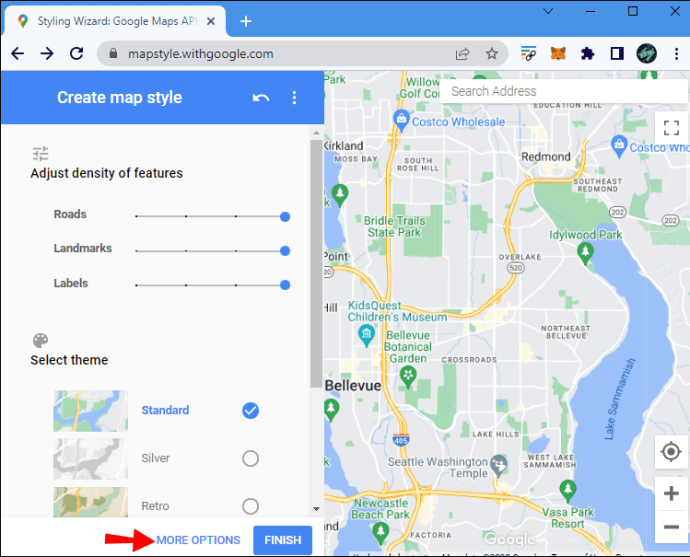
- Sebaik sahaja anda telah menyesuaikan peta dengan keperluan anda, anda boleh membuat tangkapan skrin menggunakan program tangkapan skrin kegemaran anda. Mengklik “Selesai” TIDAK menyediakan pilihan simpan/eksport kerana anda berada dalam Platform Awan Peta Google untuk perniagaan dan pembangun.
Walaupun apl ini memberi anda kawalan yang hebat ke atas perkara yang muncul pada peta anda, apl ini tidak membenarkan anda menggunakannya secara langsung. Pilihan ini lebih sesuai apabila anda memerlukan tangkapan skrin peta tersuai.
Padamkan Label
Jika anda terganggu dengan Label peribadi yang tidak anda gunakan lagi, anda boleh memadamkannya. Ini adalah cara ia dilakukan pada PC:
- Pergi ke Peta Google dalam penyemak imbas anda.

- Klik menu hamburger dalam bar carian.

- Pilih pilihan “Tempat anda”. Bar sisi baharu akan dibuka.

- Cari tab “Berlabel” di bahagian atas.

- Klik ikon “X” kelabu di sebelah Label yang ingin anda alih keluar.

Nota: Anda boleh mengedit tempat anda yang disimpan dalam tetingkap ini dengan memilih tab “Senarai”. Tidak seperti Label, anda boleh menyembunyikan pin anda yang disimpan dengan mengklik tiga titik menegak dan memilih “Sembunyikan pada peta anda.”
Cara Mematikan Label dalam Peta Google pada iPhone
Seperti yang dinyatakan, tiada tetapan membenarkan anda menyembunyikan Label tersuai/peribadi anda dalam Peta Google. Walau bagaimanapun, anda masih boleh mencapai hasil yang serupa dengan menggunakan mod inkognito. Mengalih keluar Label yang anda tidak perlukan lagi juga akan mengecilkan peta anda.
Pergi Inkognito
Berikut ialah satu perkara yang boleh anda lakukan pada iPhone anda untuk mendapatkan paparan Peta Google tanpa Label kelihatan:
- Lancarkan penyemak imbas mudah alih anda dan buka tetingkap inkognito atau peribadi.

- Menuju ke Peta Google tapak.

Versi web mudah alih Peta Google sememangnya lebih terhad daripada apl, jadi penyelesaian ini mungkin tidak selalu memotongnya. Anda perlu log keluar daripada akaun Google anda dan log masuk ke akaun lain untuk mendapatkan hasil yang serupa dalam apl.
Padamkan Label Lama
Satu lagi cara untuk menyingkirkan Label anda ialah dengan memadamkannya. Ikuti langkah ini pada iOS.
- Buka Peta Google apl iOS.

- Ketik “Disimpan” di bahagian bawah.

- Tatal ke bawah untuk mencari “Dilabel” antara senarai anda dan ketik padanya.

- ” Tekan tiga titik menegak di sebelah Label dan padamkan label yang ingin anda alih keluar.

Cara Mematikan Label dalam Peta Google pada Android
Untuk mematikan Label Peta Google anda pada peranti Android anda, gunakan mod inkognito atau alih keluar label anda sepenuhnya.
Gunakan Mod Inkognito
Anda boleh mengakses Peta Google daripada tetingkap inkognito, jadi anda tidak mempunyai label tersuai anda pada peta.
- Buka penyemak imbas mudah alih anda dan kemudian tetingkap inkognito baharu.

- Pergi ke Peta Google laman web.

Anda mungkin mendapati bahawa versi penyemak imbas mudah alih tidak menawarkan pengalaman lancar yang sama seperti apl Peta Google. Jika anda mendapati ia menyusahkan, anda boleh log masuk ke akaun Google lain pada peranti Android anda untuk melihat peta tanpa Label yang disimpan sebelum ini.
Alih Keluar Label Anda
Anda boleh mengalih keluar Label yang tidak anda gunakan lagi untuk menyucikan peta anda. Begini cara untuk memadamkan Label pada peranti Android.
- Lancarkan apl Android Peta Google.

- Ketik tab “Disimpan” di bahagian bawah.
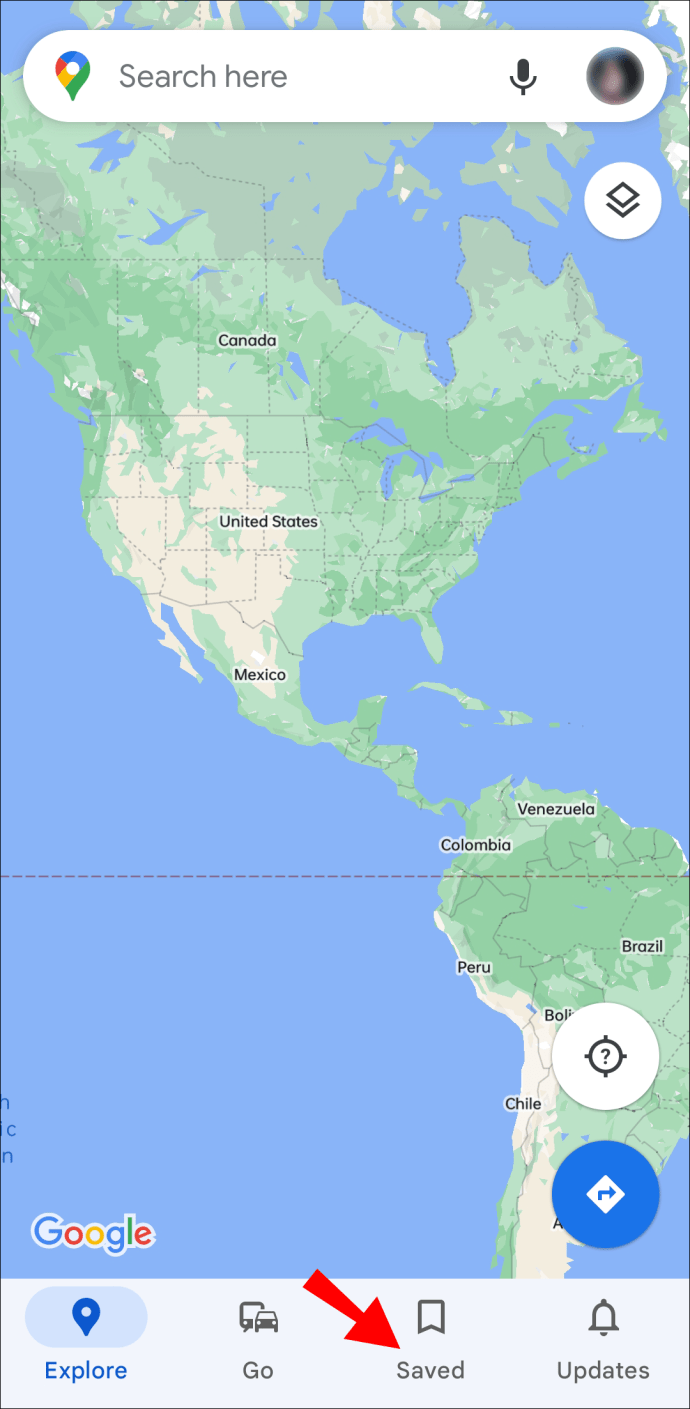
- Tatal ke bawah dan pilih “Dilabel” (Dilabel di UK) di bawah “Senarai Anda.”

- Tekan tiga titik menegak di sebelah Label dan padamkan label yang ingin anda alih keluar.

Soalan Lazim Label Peta Google
Bolehkah saya menyembunyikan label tersuai saya di Peta Google?
Malangnya, menyembunyikan label tersuai/peribadi anda pada Peta Google dengan menekan butang tidak boleh dilakukan. Namun begitu, anda boleh menggunakan mod inkognito atau log masuk dengan akaun Google yang lain untuk melihat peta tanpa lokasi yang telah anda tandai. Anda juga boleh menyembunyikan Label anda dengan mematikan semua label Peta Google menggunakan salah satu kaedah sebelumnya di atas.
Adakah Label Peta Google awam?
Ciri Label dalam Peta Google membolehkan anda menambah nama tersuai pada mana-mana pin atau membuat yang baharu pada bila-bila masa. Anda akan melihat nama tempat itu berubah pada peta anda apabila anda melabelkannya semula atau nama yang anda berikan label baharu. Tetapi jangan risau; label tersuai dan dinamakan semula hanya kelihatan kepada anda.
Simpan Label Anda Peribadi
Label ialah ciri Peta Google yang hebat, tetapi Google masih belum menawarkan lebih banyak pilihan mengenai paparan mereka. Jika anda ingin menyembunyikan label tambahan anda, gunakan salah satu kaedah di atas. Pada PC, anda juga boleh menyembunyikan semua label untuk memerhati peta tanpa pin menghalang pandangan.
Kaedah manakah yang anda gunakan untuk menyembunyikan Label yang tidak diingini daripada peta anda? Beritahu kami di bahagian komen di bawah.